Mindmeister - Anleitung
Mindmeister ist eine Online-Mindmapping-Anwendung. Mit Mindmeister können mehrere Personen kollaborativ eine Mindmap erstellen und so ihre Ideen visuell erfassen, entwickeln und teilen.
Schritt | 1
Öffne deinen Internetbrowser und gehe auf https://www.mindmeister.com/de. Klicke auf "Registrieren".
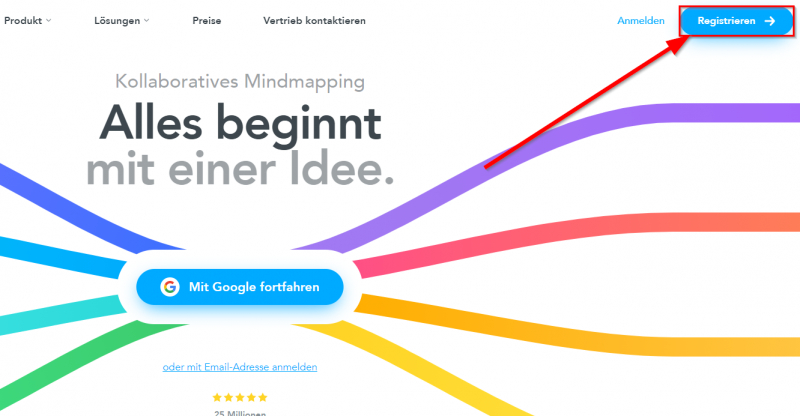
Registriere dich mit Google, Microsoft oder deiner E-Mail-Adresse. Stimme den Nutzungsbedingungen und der Datenschutzerklärung zu und klicke auf "Registrieren".
Wenn dir eine Aktivierungs-E-Mail geschickt wird, dann schau in deinem Posteingang nach und klicke auf den Link "Konto aktivieren".
Nun könntest du ein Team erstellen. Klicke hir auf "Überspringen".
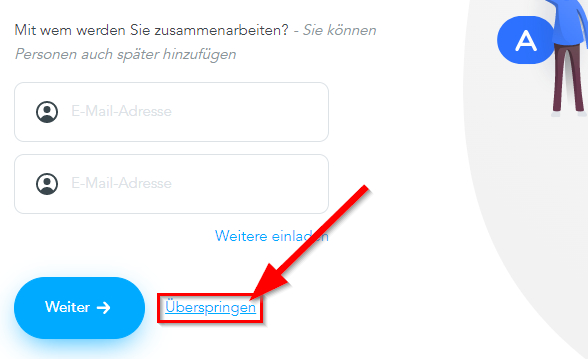
Wähle bei der Frage "Wo planen Sie MindMeister zu verwenden?" das Icon "Ausbildung" aus.
Dann beantworte die Fragen zu deinem Nuztungsverhalten - und schon wirst du zur Seite "Meine Maps" weitergeleitet.
Schritt | 2
Nun kannst du deine erste MindMap erstellen. Dazu klickst du auf die blaue Kachel mit dem "+" und wählst "Neue Mindmap".
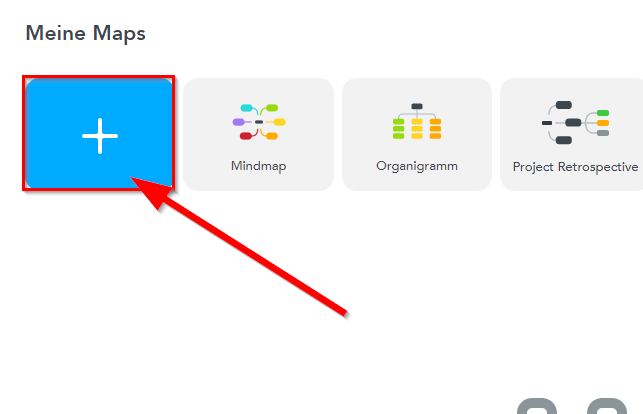
Schritt | 3
Füge nun einen Titel für die Hauptidee deiner Mindmap ein (z.B. "Mond).
Mit Klick auf ein Feld erscheint ein "+"-Zeichen, und du kannst weitere (Unter-)Elemente hinzufügen:
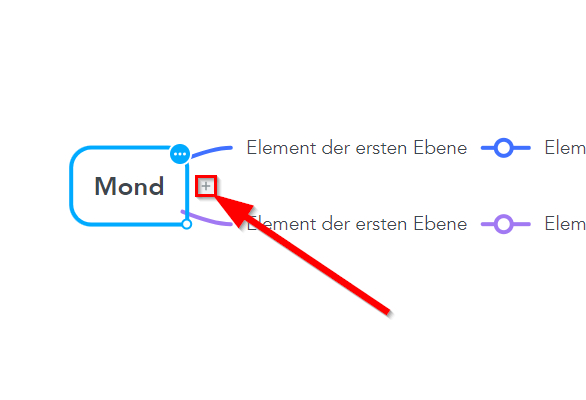
Immer, wenn du auf ein Feld klickst, erscheint das "+"-Zeichen, und du kannst entweder untergeordnete Elemente [1] oder auch weitere Elemente auf der gleichen Ebene [2] hinzufügen.
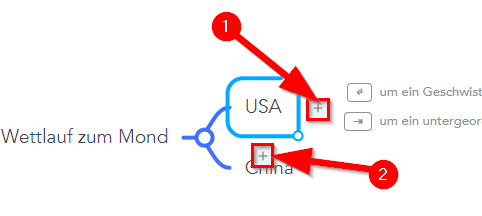
(Alternativ kannst du auch oben rechts auf das gelbe "+"-Zeichen klicken.)
Schritt | 4
Rechts hast du verschiedene Optionen, das Layout der Mindmap bzw. der einzelnen Inhalte anzupassen.
Unter "Aktionen" kannst du verschiedene Medien oder Verbindungen hinzufügen. Achtung: Die meisten dieser Aktionen stehen nur in der Bezahlversion zur Verfügung.

Unter "Formatierung" kannst du Farben, Form, Schriftart, Rahmen, etc. anpassen.
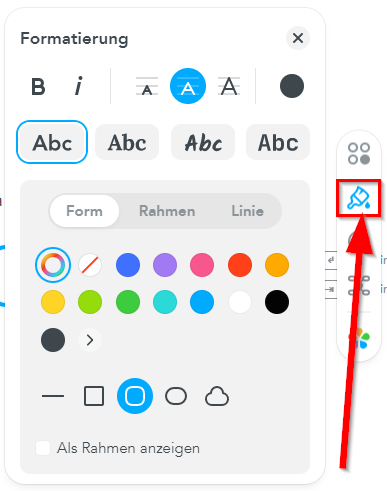
Unter "Icons" kannst du Icons und Emojis einfügen.
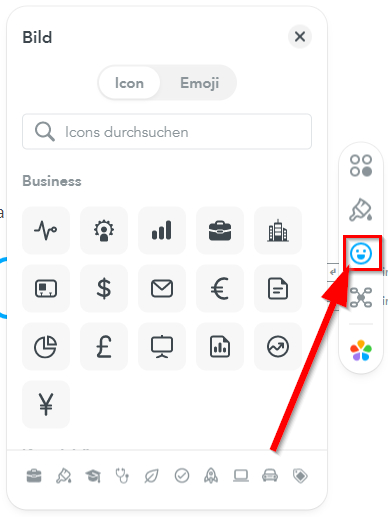
Unter "Layout" [1] kannst du das Layout der Mindmap und unter "Design" [2] das Design anpassen.
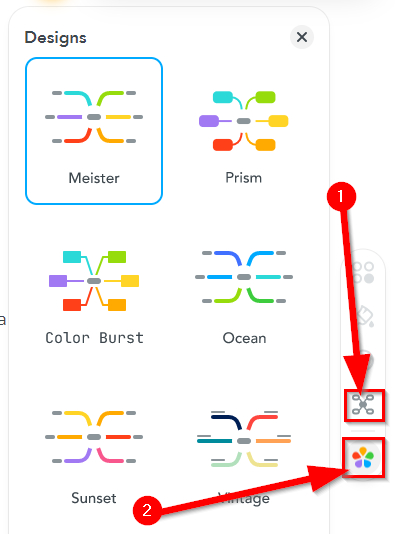
Schritt | 5
Um mit Mindmeister kollaborativ (= mit anderen Personen) zusammenzuarbeiten, kannst du deine Mindmap teilen. Dazu klickst du oben auf "Einladen". Nun kannst du mithilfe der E-Mail-Adresse weitere Personen einladen, an deiner Mindmap mitzuarbeiten.
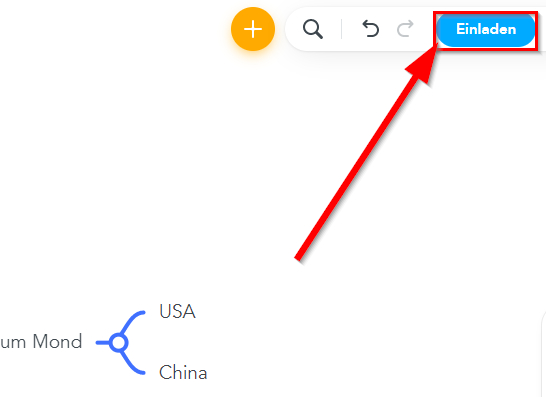
Schritt | 6
In der Gratisversion von Mindmeister kann man Mindmaps nur entweder als txt.-Datei [1] oder als MindMeister-Datei exportieren [2].
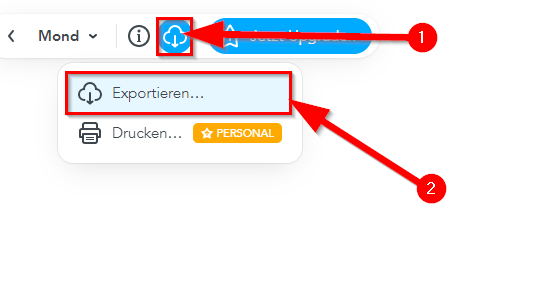
Eine sehr einfache Möglichkeit, die Mindmap anderweitig auf dem Computer zu speichern, ist jedoch, einfach einen Screenshot des Bildschirmes bzw. eines Ausschnittes zu erstellen.
